眾所周知,羅技鼠標的側鍵存在問題。但是,有時甚至連滾輪和左右單擊都無法使用。大多數時候,這個問題源於按鈕排列的錯誤配置。該問題有時也與羅技的鼠標固件有關。
如果 Logitech 鼠標無法完全正常工作,我們已經有解決問題的綜合指南。相反,本文僅關注修復 Logitech 鼠標上的非功能按鈕,尤其是側面的按鈕。
開始之前
要修復羅技鼠標上的按鈕,您必須了解以下一些初始故障排除措施。
 如果您的鼠標是無線的,請確保它已打開。大多數無線鼠標底部都有一個電源開關。打開開關後,您必須看到鼠標上有藍色 LED 閃爍。
如果您的鼠標是無線的,請確保它已打開。大多數無線鼠標底部都有一個電源開關。打開開關後,您必須看到鼠標上有藍色 LED 閃爍。  檢查鼠標是否有足夠的電池電量剩餘。當電池即將耗盡時,通常會出現此類問題。您可以使用名為 Onboard Memory manager 的 Logitech 本機軟件檢查電池電量。如果鼠標有 LED 指示燈並且呈紅色閃爍,則必須考慮充電或更換電池。對於有線鼠標或帶收發器的無線鼠標,請檢查電纜或收發器是否正確連接到 USB 端口。您也可以切換 USB 端口並查看鼠標是否按預期工作。盡量避開 USB 集線器連接鼠標,直接將鼠標連接到計算機的 USB 端口。
檢查鼠標是否有足夠的電池電量剩餘。當電池即將耗盡時,通常會出現此類問題。您可以使用名為 Onboard Memory manager 的 Logitech 本機軟件檢查電池電量。如果鼠標有 LED 指示燈並且呈紅色閃爍,則必須考慮充電或更換電池。對於有線鼠標或帶收發器的無線鼠標,請檢查電纜或收發器是否正確連接到 USB 端口。您也可以切換 USB 端口並查看鼠標是否按預期工作。盡量避開 USB 集線器連接鼠標,直接將鼠標連接到計算機的 USB 端口。 
 如果連接鼠標使用藍牙連接到計算機,斷開鼠標,然後再次將其與計算機配對。在另一台設備(PC 或筆記本電腦,如果可用)上測試鼠標,看看您是否也遇到類似問題。確保這不是特定於應用程序的問題。某些應用程序可能不支持鼠標上額外按鈕(例如側邊按鈕)提供的功能。
如果連接鼠標使用藍牙連接到計算機,斷開鼠標,然後再次將其與計算機配對。在另一台設備(PC 或筆記本電腦,如果可用)上測試鼠標,看看您是否也遇到類似問題。確保這不是特定於應用程序的問題。某些應用程序可能不支持鼠標上額外按鈕(例如側邊按鈕)提供的功能。
重置按鈕排列
用戶可以從板載內存管理器或其他自定義軟件重新映射羅技鼠標的按鈕。如果按鈕的設置配置錯誤,您可能會發現鼠標按鈕無法正常工作。
如果您已經安裝了鼠標重映射軟件,請打開它。對於本文,我們使用 Logitech G Hub 軟件 重新配置鼠標按鈕。
 確認所有按鈕均已正確配置且未被禁用。
確認所有按鈕均已正確配置且未被禁用。 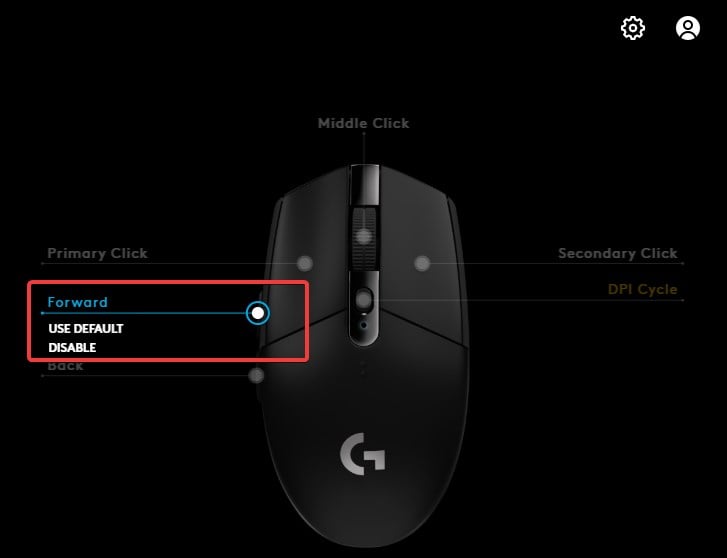
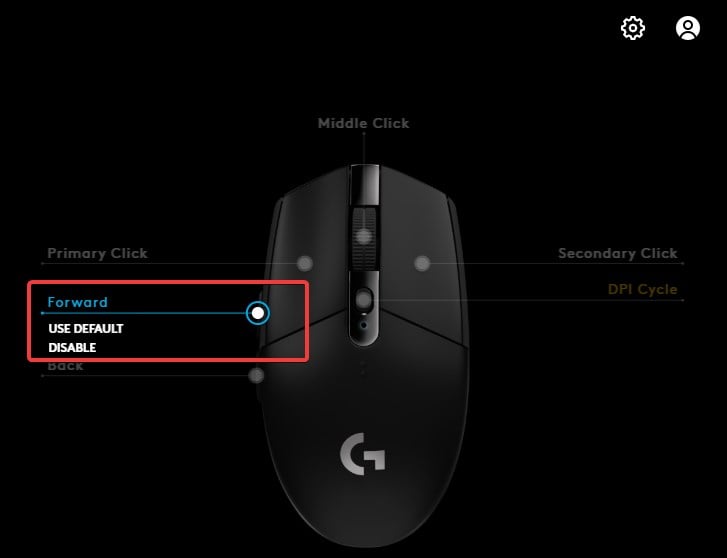 還有一個選項可以將按鈕重置為出廠默認設置。單擊選項以恢復按鈕功能。
還有一個選項可以將按鈕重置為出廠默認設置。單擊選項以恢復按鈕功能。 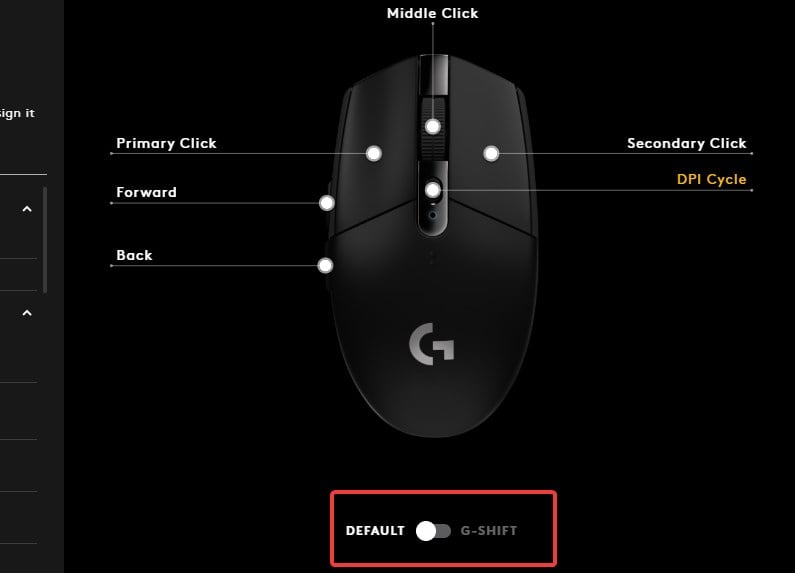
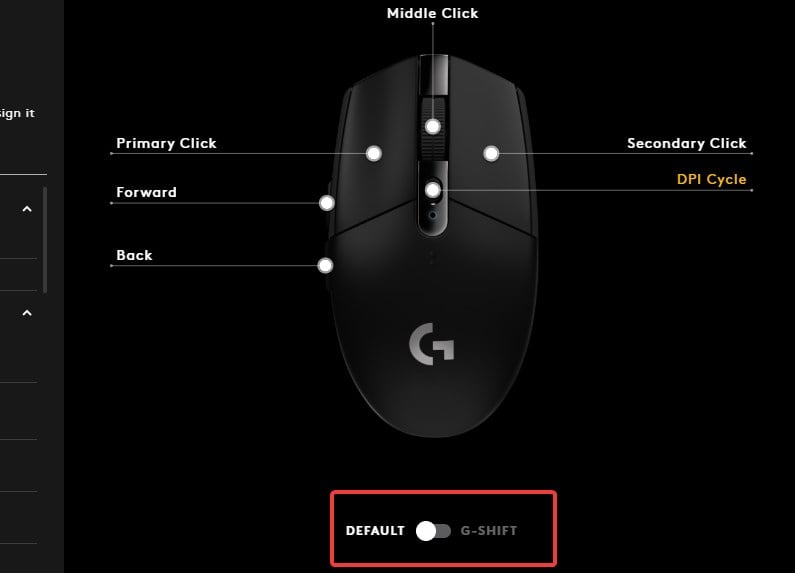
注意:如果您使用過一些其他軟件重新映射按鈕,您必須從相應的軟件中重置此類配置。
卸載衝突軟件
如果您的鼠標安裝了多個重映射或自定義軟件,這些軟件之間的衝突可能會導致鼠標出現故障。在這種情況下,卸載衝突的軟件可以解決問題。
按 Windows 鍵 + I 打開設置。轉到應用> 已安裝的應用。 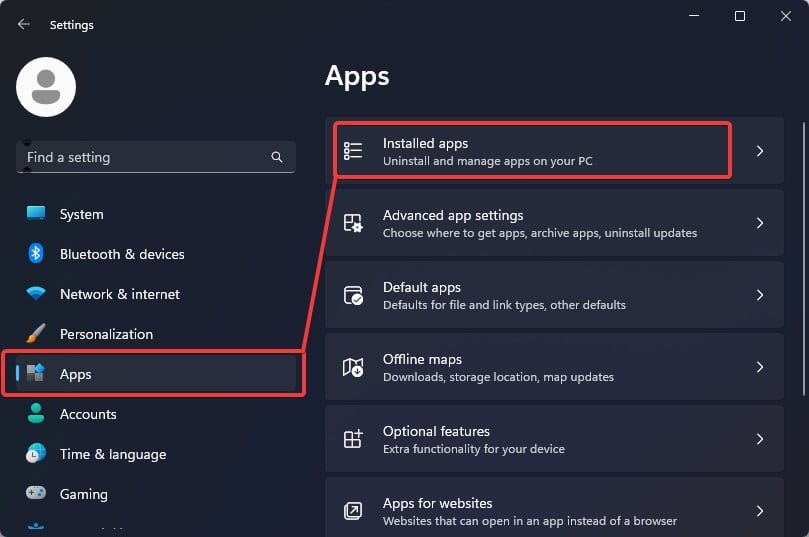
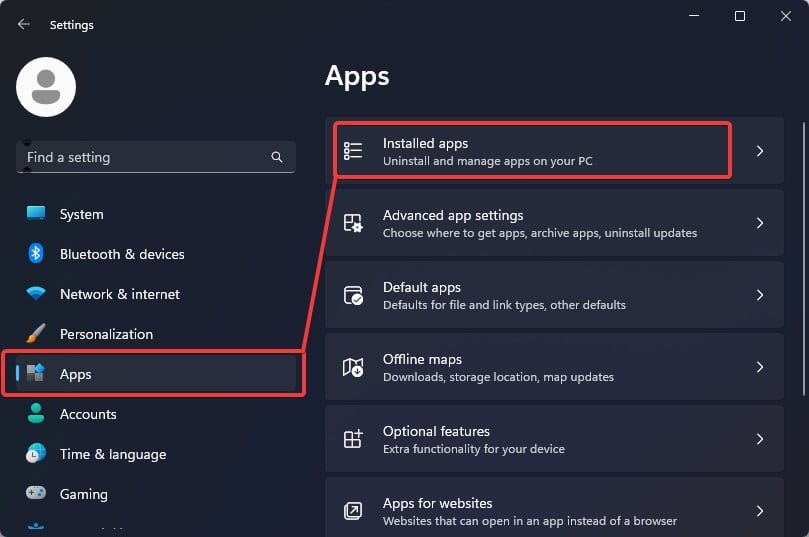 已安裝的應用程序”>找到您要卸載。
已安裝的應用程序”>找到您要卸載。
 單擊應用程序側面的三個水平點並選擇卸載。
單擊應用程序側面的三個水平點並選擇卸載。
在沒有固件的情況下測試鼠標
羅技鼠標可以在通用的 windows 驅動程序(即符合 HID 的驅動程序)上運行,不需要羅技的固件即可運行. 您可以嘗試在沒有 OEM 固件(如果已安裝)的情況下使用鼠標。
Logitech G Hub就是這樣一種固件,如果損壞或乾擾鼠標驅動程序,可能會觸發鼠標按鈕的問題。
按 Ctrl + Alt + Delete 打開任務管理器。 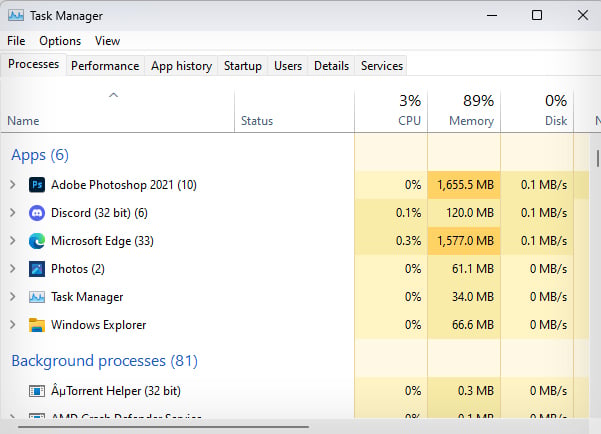
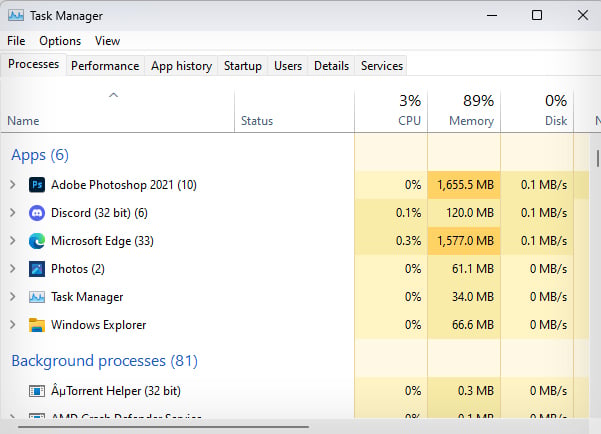 轉到詳細信息選項卡。搜索名為 lghub.exe 的進程並右鍵單擊它。選擇結束進程樹。它將終止與 Logitech G Hub 相關的所有進程。
轉到詳細信息選項卡。搜索名為 lghub.exe 的進程並右鍵單擊它。選擇結束進程樹。它將終止與 Logitech G Hub 相關的所有進程。 
 現在嘗試使用鼠標按鈕。如果鼠標工作正常,則問題與羅技 G Hub 有關。在這種情況下,您可以卸載或嘗試更新固件。
現在嘗試使用鼠標按鈕。如果鼠標工作正常,則問題與羅技 G Hub 有關。在這種情況下,您可以卸載或嘗試更新固件。
更新驅動程序和固件
鼠標驅動程序負責與鼠標和操作系統建立通信。如果這些驅動程序碰巧發生故障或過時,它們往往會導致此類故障。
按 Windows 鍵 + X 並打開設備管理器。點擊鼠標和其他指針設備。 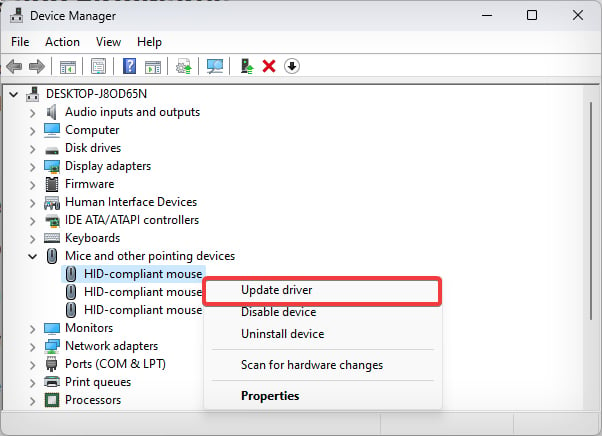
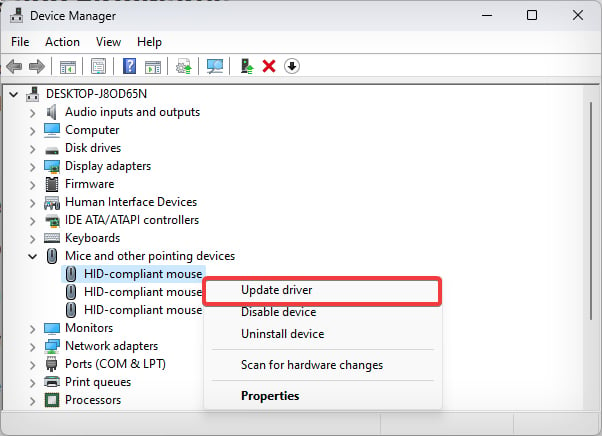 現在,右鍵單擊 HID-complaint鼠標 並選擇更新驅動程序。選擇自動搜索驅動程序選項並按照提示操作。
現在,右鍵單擊 HID-complaint鼠標 並選擇更新驅動程序。選擇自動搜索驅動程序選項並按照提示操作。 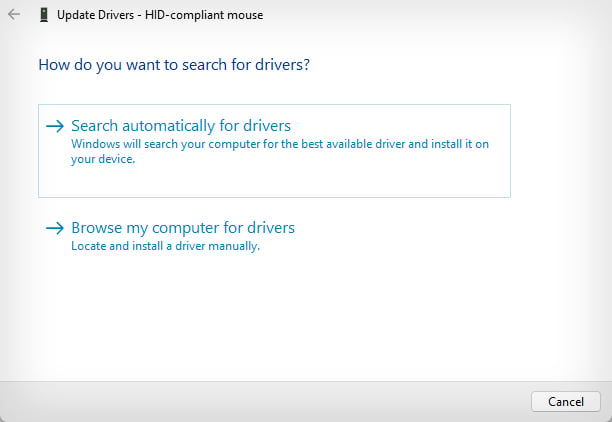
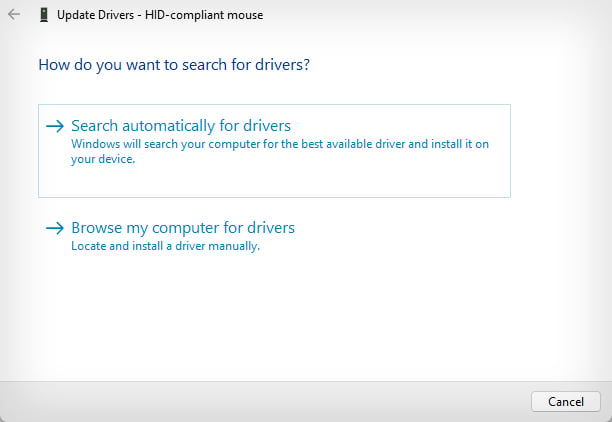 同樣,如果您使用的是藍牙連接的鼠標,請更新藍牙下的驅動程序。
同樣,如果您使用的是藍牙連接的鼠標,請更新藍牙下的驅動程序。 

除此之外,您可以更新鼠標的羅技 G Hub 固件。這是如何做到的。
打開羅技 G Hub。選擇您正在使用的鼠標型號。 
 點擊設置屏幕右上角的按鈕。
點擊設置屏幕右上角的按鈕。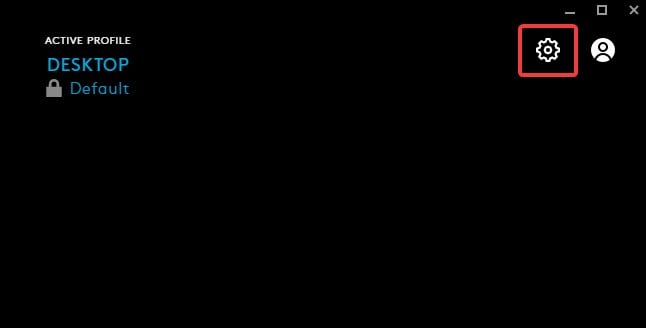
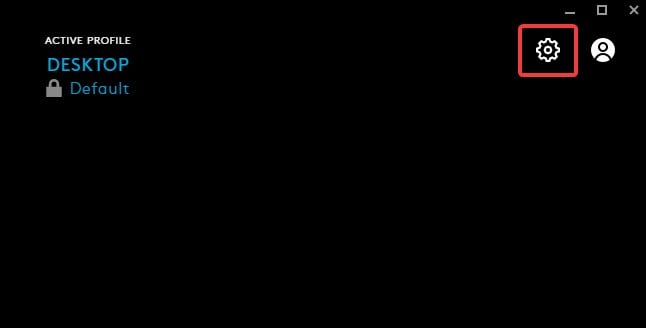 點擊檢查更新。如果有可用的新版本固件,它將下載並安裝。
點擊檢查更新。如果有可用的新版本固件,它將下載並安裝。 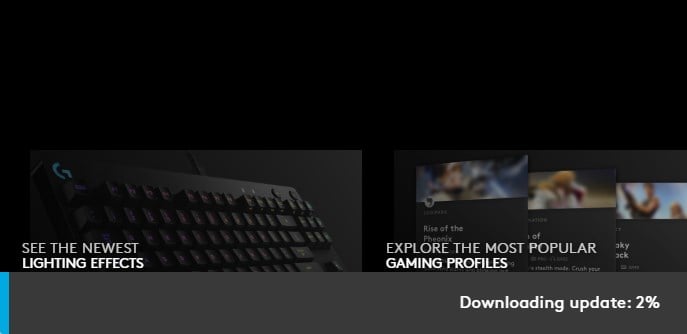
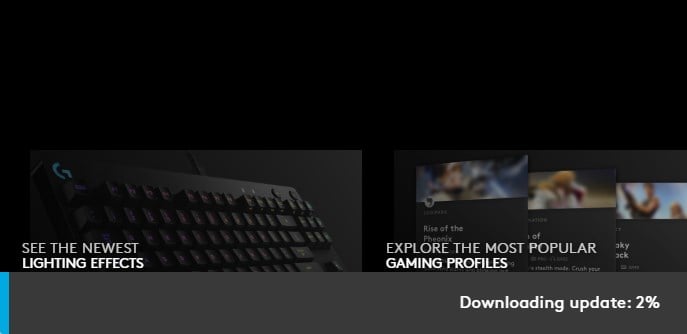
更改電源管理設置
一些用戶還報告說,他們的羅技鼠標的側鍵在休眠後沒有立即響應。如果電源管理設置配置為在設備空閒時關閉設備以節省電量,就會發生這種情況。
按 Windows 鍵 + X 並打開設備管理器。點擊人機界面設備。 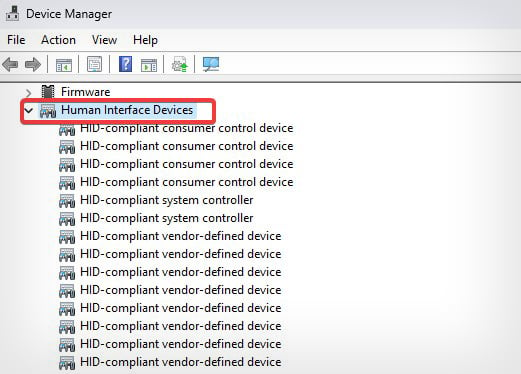
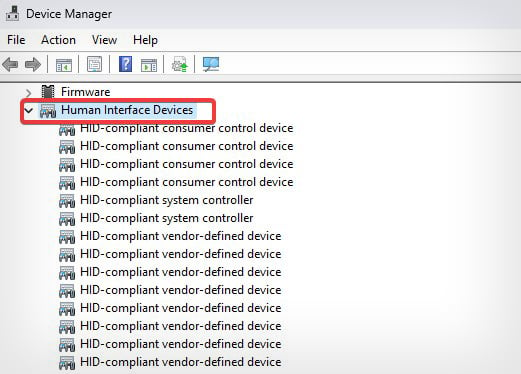 然後,右鍵單擊 羅技 G HUB 虛擬鼠標並選擇屬性。
然後,右鍵單擊 羅技 G HUB 虛擬鼠標並選擇屬性。 
 轉到 電源管理標籤。取消選中允許計算機關閉此設備以節省電量。
轉到 電源管理標籤。取消選中允許計算機關閉此設備以節省電量。 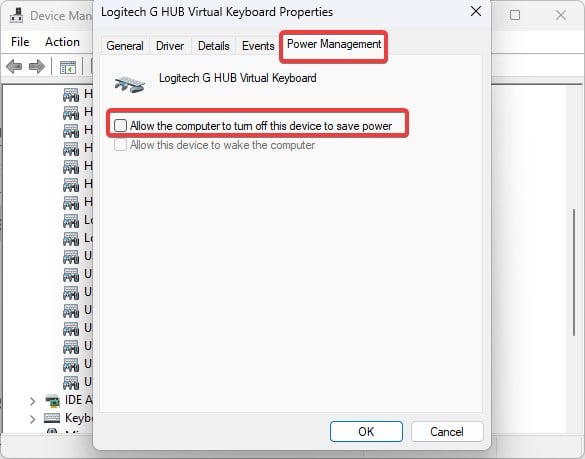
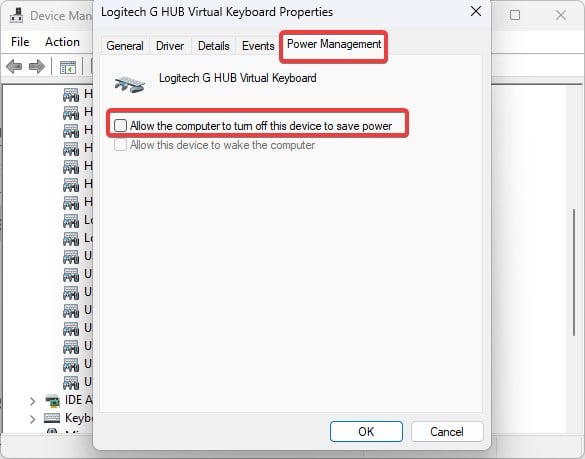
排除硬件問題
如果建議的修復方法均無效,則問題一定出在鼠標的內部組件上。隨著持續使用,這些開關可能會鬆動或損壞。
儘管羅技鼠標經過測試可承受約 1000 萬次點擊,但它們很可能會比聲稱的更早發生故障。鼠標上最常用的按鈕是左右鍵和滾輪,它們可以在側鍵之前分解。
如果左右點擊不起作用,要么是碎屑堵塞了影響點擊的空間,要么是按鈕下方的微動開關已損壞。由於類似的原因,滾輪按鈕也無法正常工作。
鼠標也可能從一開始就是有缺陷的,或者可能受到了一些物理損壞。您可以訪問羅技服務中心查看鼠標內部情況,並進行維修或更換。